- Как на роутере Tp-Link поменять язык панели управления (настроек) на русский?
- Как изменить язык на роутере TP-Link Wi-Fi 6
- 1. Как изменить язык роутера TP-Link Wi-Fi 6 во время мастера начальной настройки
- 2. Как изменить язык роутера TP-Link Wi-Fi 6
- 3. Как изменить язык приложения Tether
- Какой язык вы хотите использовать на своем роутере TP-Link Wi-Fi 6?
- Как на роутере Tp-Link поменять язык панели управления (настроек) на русский?
- Чтоб поменять язык в настройках роутера – нужно его прошить
- Вход в личный кабинет роутера TP-Link
- Этапы осуществления прошивки
- Модельные типы Тp-Lіnk, на которые имеются русскоязычные прошивки
- Как на Роутере TP-Link Поменять Язык На Русский — Интерфейс Настроек
- Смена языка интерфейса на русский в маршрутизаторе TP-Link
- Смена языка в роутере Xiaomi
Как на роутере Tp-Link поменять язык панели управления (настроек) на русский?
Если вы задались вопросом, как на маршрутизаторе фирмы Tp-Link сменить язык с английского на русский, то вы зашли по адресу. Я сейчас постараюсь объяснить, как это сделать и что для этого нужно. Вы наверное заметили, что в интернете инструкции по настройке разных моделей роутеров Tp-Link, точнее скриншоты в этих статья то на английском языке, то на русском. Я же всегда стараюсь публиковать оба варианта.
Так вот, дело в том, что в настройках маршрутизатора Tp-Link, любой модели, язык просто так не сменить. Там нет такой возможности. Вообще. До недавней поры, все настройки, на всех моделях были только на английском языке. Сейчас, уже начали появляться прошивки на русском.
Вот мы и подошли к ответу на поставленный в заголовке вопрос. Что бы сменить язык на роутере Tp-Link, его нужно прошить. Полностью обновить программное обеспечение маршрутизатора до новой версии. И обязательно, что бы новая прошивка была на русском. Язык указан при скачивании прошивки.
После этого, страница настроек будет на русском (если такая прошивка есть для вашей модели) . Для таких поплярных моделей как TL-WR841N, TL-WR841ND, TL-WR741ND, TL-WR941ND и других моделей уже есть обновленное программное обеспечение на русском языке.
Вы когда будете скачивать файл прошивки, то там указано на каком она языке:
Проверяйте наличие таких обновлений для ваших моделей, обновляйте ПО и в сложной (на первый взгляд) панели управления будет намного проще разобраться. Ведь куда приятнее настраивать устройство, когда все пункты на понятном языке.
41
207434
Сергей
TP-Link
Как изменить язык на роутере TP-Link Wi-Fi 6
Возможно, вы купили маршрутизатор TP-Link Wi-Fi 6 в зарубежном интернет-магазине, и вы не можете понять его язык. Возможно, вы настраиваете интернет для склада. Или, может быть, вы знаете много языков и хотите настроить свой маршрутизатор на языке, отличном от языка по умолчанию. Независимо от вашей причины, вот как изменить язык на любом маршрутизаторе TP-Link Wi-Fi 6 с помощью мастера начальной быстрой настройки, интерфейса администратора и приложения Tether.
1. Как изменить язык роутера TP-Link Wi-Fi 6 во время мастера начальной настройки
Если вы только что купили новый маршрутизатор TP-Link Wi-Fi 6 и хотите настроить его на своем местном языке, выполните действия, описанные в этом руководстве, для настройки маршрутизатора TP-Link Wi-Fi 6. После того, как вы введете пароль администратора и подтвердите его, нажмите «Приступим».
Затем вас попросят выбрать часовой пояс. Это когда вы можете изменить язык, используемый мастером настройки и прошивкой TP-Link. Найдите букву A в правом верхнем углу рядом с названием текущего языка. Щелкните или коснитесь буквы A.
Откроется список всех языков, доступных для вашего роутера TP-Link Wi-Fi 6. Прокрутите вниз до нужного языка и щелкните или коснитесь его.
Мастер быстрой настройки переключится на нужный вам язык. Когда вы закончите настройку роутера TP-Link Wi-Fi 6, его прошивка запомнит ваши настройки, и вы сможете продолжать управлять им на выбранном вами языке.
2. Как изменить язык роутера TP-Link Wi-Fi 6
Когда вы заходите на tplinkwifi.net или 192.168.0.1 и входите в систему , пользовательский интерфейс администратора отображается на языке, который использовался при первоначальной настройке. К сожалению, вы не видите кнопку A в правом верхнем углу, как показано в предыдущей главе этого руководства. Чтобы изменить язык, нажмите или коснитесь « Дополнительно» . В столбце слева прокрутите вниз до пункта «Система» (последний вариант) и щелкните или коснитесь его. Затем перейдите в раздел «Время и язык» .
Справа щелкните или коснитесь поля «Язык», чтобы открыть раскрывающийся список, и выберите язык, который хотите использовать.
После выбора языка, на который вы хотите переключиться, нажмите «Сохранить» в нижней части экрана.
Ваш роутер TP-Link Wi-Fi 6 переключится на выбранный вами язык.
3. Как изменить язык приложения Tether
Если вы используете приложение Tether для управления маршрутизатором TP-Link Wi-Fi 6, приложение автоматически использует тот же язык, что и ваша операционная система. Поэтому, когда вы меняете язык на своем смартфоне Android или iPhone, приложение также меняет язык.
Однако приложение также можно вручную настроить для использования другого языка, отличного от языка операционной системы на вашем телефоне. Для этого нажмите кнопку гамбургера в верхнем левом углу.
Затем в открывшемся меню нажмите «Настройки» (последний вариант в списке).
Вам будет показан экран настроек . Там нажмите на «Язык» (первая запись в списке).
Показан длинный список поддерживаемых языков. Прокрутите вниз и найдите нужный язык. Нажмите на его имя, а затем на «Сохранить».
Приложение Tether теперь использует выбранный вами язык.
Какой язык вы хотите использовать на своем роутере TP-Link Wi-Fi 6?
Как вы видели в этом руководстве, изменить язык на маршрутизаторе TP-Link Wi-Fi 6 не так уж и сложно. По крайней мере, один из включенных нами методов должен быть вам полезен. Прежде чем закрыть это руководство, сообщите нам, какой язык вы используете для настройки маршрутизатора TP-Link. Прокомментируйте ниже и дайте нам знать.
Насколько публикация полезна?
Нажмите на звезду, чтобы оценить!
Средняя оценка / 5. Количество оценок:
Оценок пока нет. Поставьте оценку первым.
Как на роутере Tp-Link поменять язык панели управления (настроек) на русский?
Если у вас точка доступа производства компании Tp-Link и вам нужно поменять английский язык на русский, тогда вы посетили нужную страничку. Данная статья подскажет, как и какие действия необходимо при этом осуществить. Наверняка, вы не раз обращали внимание, что во всемирной паутине можно найти руководства по настраиванию различных видов роутеров Tр-Lіnk, вернее скриншоты со статей, либо на английском, либо на русском языке. Мои же публикации в основном, на том и на другом языке.
Чтоб поменять язык в настройках роутера – нужно его прошить
В настройках точки доступа Tр-Lіnk, не важно, какого типа, язык легко не поменяешь. Там нет предназначенной для этого функции. Собственно говоря, совсем недавно, настройки на всех моделях роутеров были лишь на английском. На сегодняшний день уже существуют русские прошивки.
Вот так невзначай мы и ответили на волнующий вопрос. То есть, чтобы поменять язык в настройках на маршрутизаторе Tp-Lіnk, необходимо его прошить. Совершенно все программы поновить, и непременно следить, чтоб обновленная версия была русскоязычной. В процессе скачивания прошивки указывается какой язык используется.
Вход в личный кабинет роутера TP-Link
Войти в роутер нужно по адресу 192.168.0.1, tplinkwifi.net, tplinklogin.net или 192.168.1.1 в зависимости от модели руотера. Точный адрес указан в инструкции и на наклейке с тыльной стороны маршрутизатора. Как правило для входа используется логин и пароль admin – admin.
Если со входом возникли проблемы, прочитайте одну из статей, актуальную для Вашего роутера:
Этапы осуществления прошивки
– Первоначально требуется скачать правильную прошивку для Tр-Lіnk;
– а потом прошить маршрутизатор.
В завершении этого, панель управления маршрутизатором будет иметь язык русский (при условии, что соответственная прошивка имеется для необходимого типа роутера).
Модельные типы Тp-Lіnk, на которые имеются русскоязычные прошивки
Сегодня уже существует обновленное русскоязычное ПO для широко применяемых типов роутеров Tp-Lіnk, таких, например:
При обновлении, показывается язык прошивки.
Периодически ищите обновления для вашего маршрутизатора, устанавливайте новые программы. И тогда, с непонятными (по началу) настройками будет легко работать. Намного удобнее приводить приспособление в действенное состояние, если настраивать его на доступном языке
Дипломированный специалист по безопасности компьютерных сетей. Навыки маршрутизации, создание сложных схем покрытия сетью, в том числе бесшовный Wi-Fi.
Как на Роутере TP-Link Поменять Язык На Русский — Интерфейс Настроек
Кто там спрашивал, как в роутере TP-Link поменять язык панели управления настроек на русский? Сегодня дам на него развернутый ответ. Вся беда тех, кто задает такой вопрос, в том, что заказали они себе маршрутизатор где-то в интернете и теперь не могут изменить язык интерфейса в разделе администратора. Ведь у него по умолчанию не установлена русская локализация.
Смена языка интерфейса на русский в маршрутизаторе TP-Link
Как правило, у TP-Link имеется английский язык, даже если вы приобрели его в Китае. В отличие от того же Xiaomi, вокруг которого приходится плясать с бубном, прежде чем избавиться на нем от паучков.
Но и здесь все не так просто. Нужно понимать, что поскольку русский язык в панели администратора отсутствует, это означает, что на нем установлена такая прошивка. То есть весь корень зла кроется в программном обеспечении роутера.
Поэтому берем модельный номер вашего роутера и идем с ним на официальный русский сайт TP-Link в раздел загрузок.
Находим здесь свою модель роутера. Если его в списке нет, то увы — ваша модификация не выпускалась для России или стран СНГ, и официально поддержки русского языка не имеет. Если же он нашелся, то жмем на ссылку с его названием и открываем вкладку «Встроенное ПО»
Смена языка в роутере Xiaomi
Смена языка в роутере Xiaomi – обязательное условие для понимания (и в целом нормальной работы) русскоязычного пользователя. Все мы не знакомы с тонкостями китайского языка, а Гугл-переводчик в данном конкретном случае – вещь просто бесполезная и неэффективная (перевод иероглифов будет не дословным и малоинформативным). А потому нам просто необходимо заменить системный язык на понятный нам – русский или хотя бы английский.
Мы составили для вас небольшую, но подробную инструкцию с дельными советами и пояснениями, которые точно помогут в данной ситуации. Смена языка интерфейса выглядит следующим образом:
- Подключаемся к нашей WiFi сети
- Запускаем любой браузер, вводим в строке поиска URL-адрес: miwifi.com
- Попадаем на страницу входа в роутер. Вводим пароль и идем дальше:
- У нас на экране должна появиться примерна такая картина:
- Пока мало что понятно, но ориентируйтесь на наши скриншоты. Далее повторяем указанные действия:
Находим настройки языка.
- Ориентируйтесь на выпадающее меню в конце страницы, если у вас версия на китайском языке:
Выбираем нужный нам язык. Готово!
Важно! Если у вас нету меню выбора языка или в нем нету английского, значит у вас версия роутера для китайского рынка. В этом случае вам поможет плагин русификации роутера Xiaomi — RUMIWIFI, он работает во всех популярных браузерах.
[banner_art]
Китайские периферийные устройства доступны по цене, их качество вполне приемлемое, да и служат они довольно долго. Вот почему наши соотечественники все чаще выбирают фирму Xiaomi и технику именно этого производителя. Лишь один нюанс всех нас не устраивает – язык!
Наша инструкция подойдет владельцам практических всех популярных и продаваемых в нашей стране моделей маршрутизаторов (Mi Router Mini, Mi 3G, 3, 3C; Mi 4, 4А, 4С и т.д.).
Надеемся, с нашими рекомендациями вам не придется учить китайские иероглифы – вы справитесь с параметрами настройки и запустите любой маршрутизатор без обращения к переводчикам, техническим специалистам и в фирменные сервисы. Удачи!



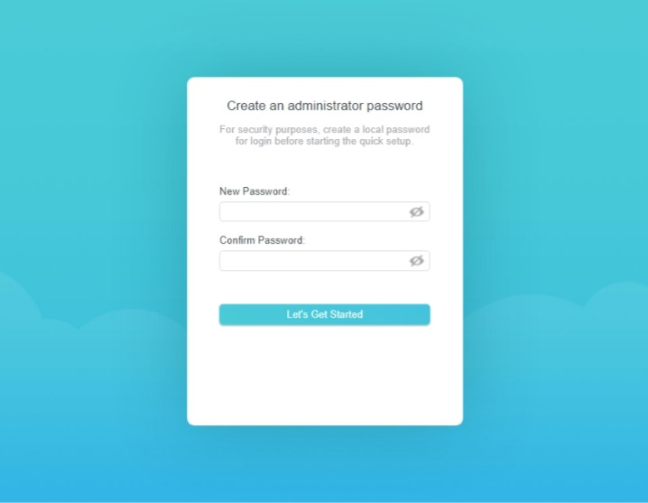
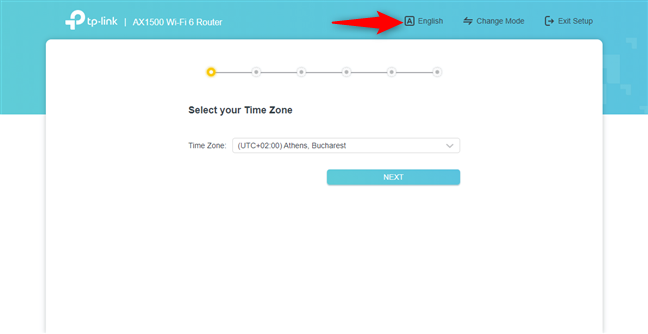
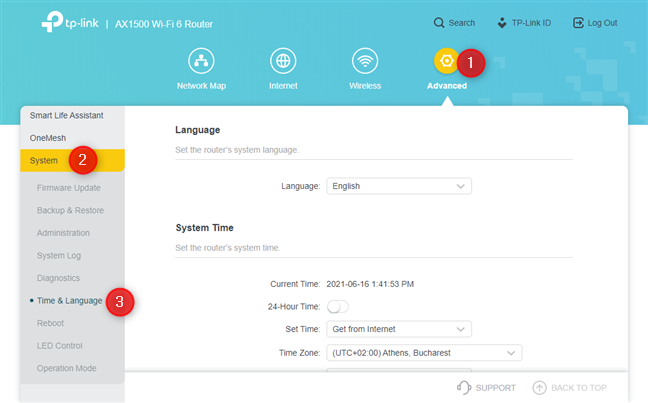
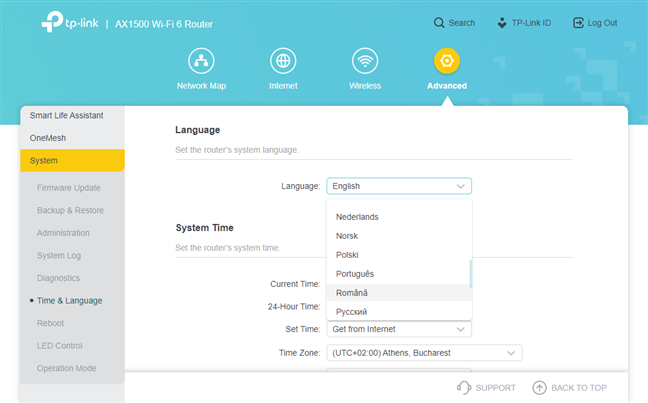
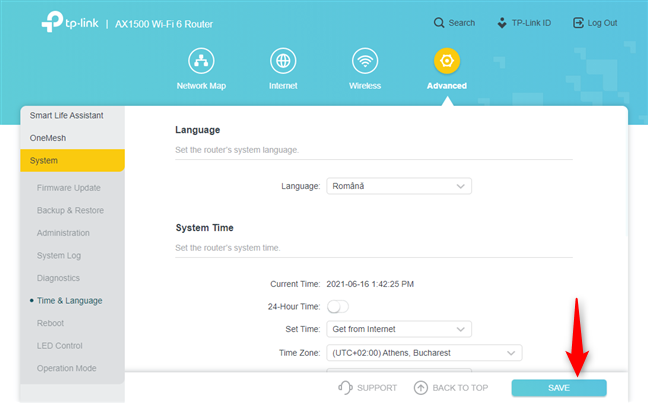
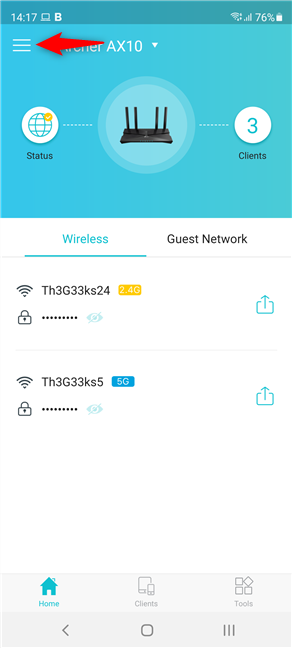
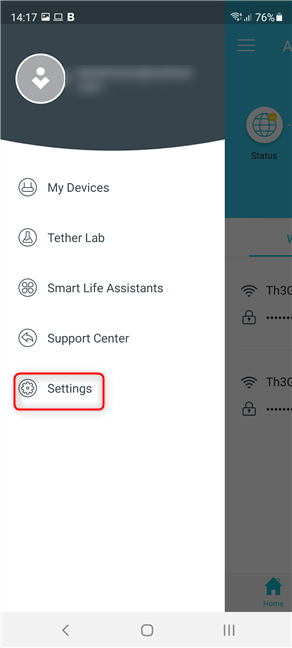
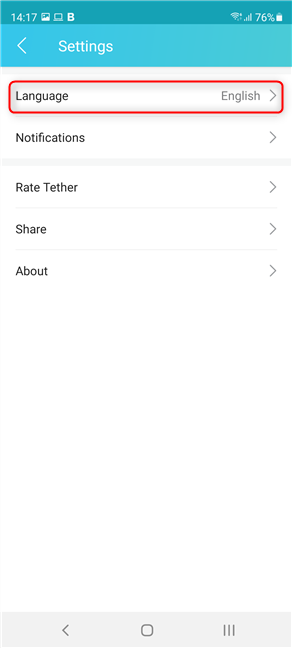
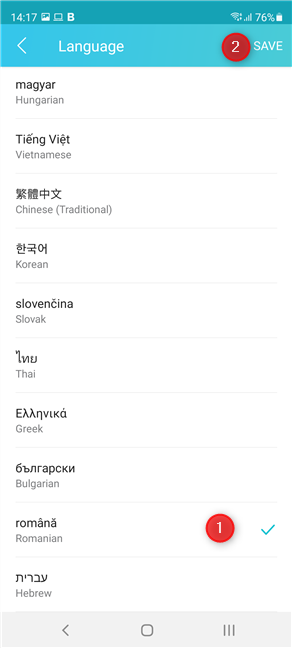

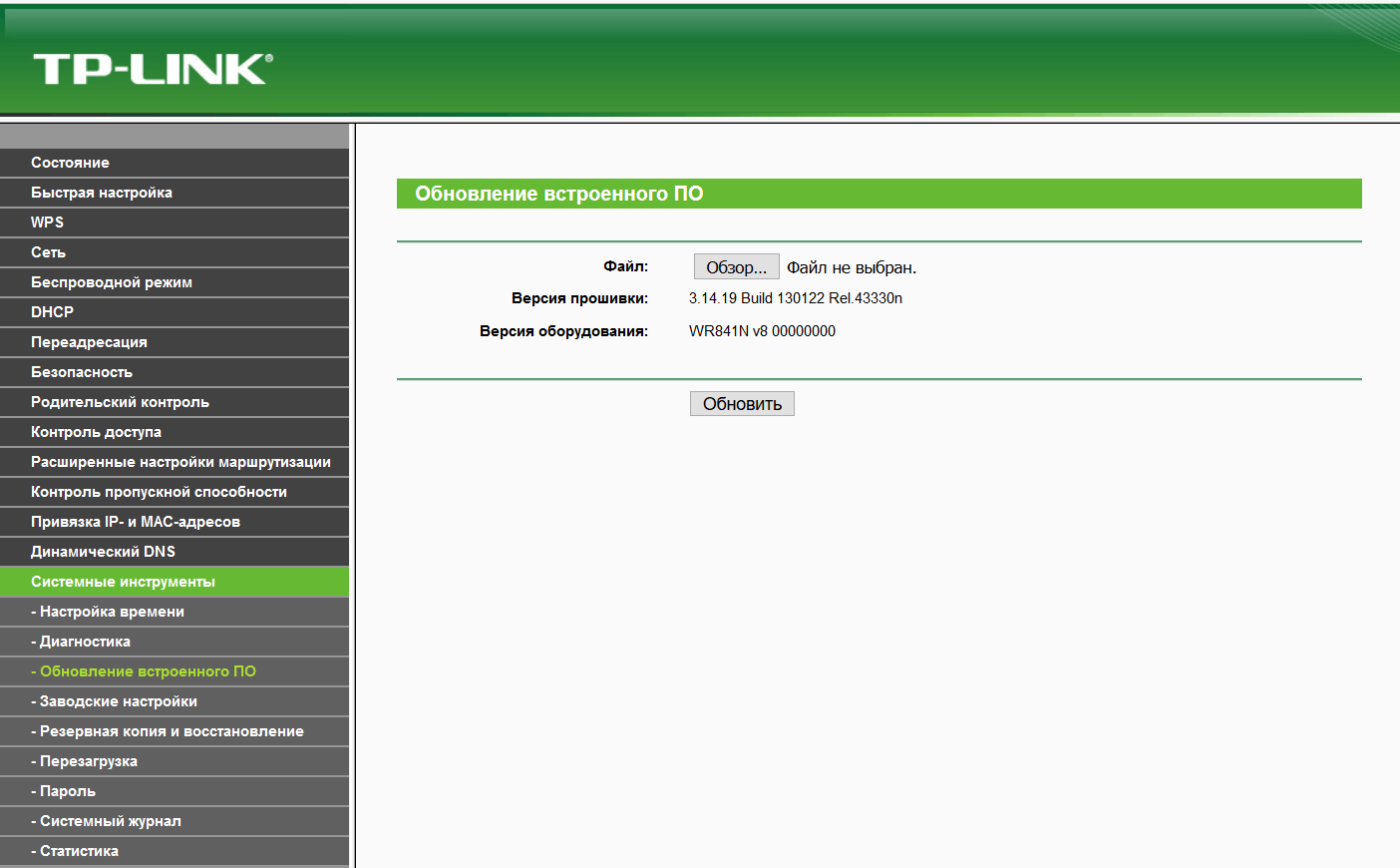




 Находим настройки языка.
Находим настройки языка. Выбираем нужный нам язык. Готово!
Выбираем нужный нам язык. Готово!